电脑恢复声音的方法
电脑没声音了怎么恢复正常
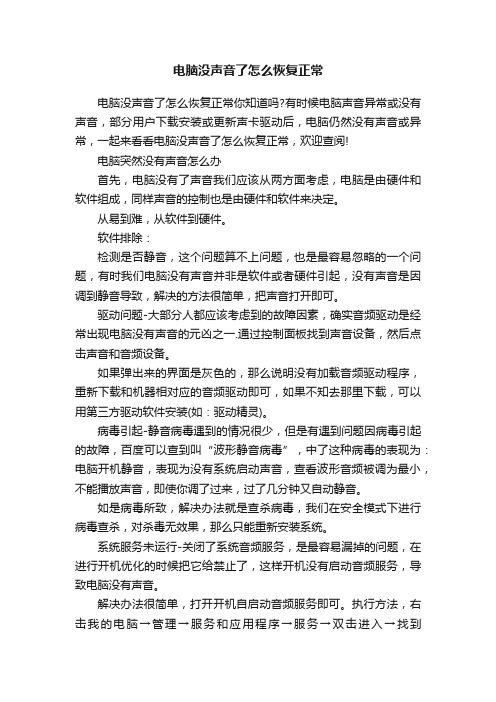
电脑没声音了怎么恢复正常电脑没声音了怎么恢复正常你知道吗?有时候电脑声音异常或没有声音,部分用户下载安装或更新声卡驱动后,电脑仍然没有声音或异常,一起来看看电脑没声音了怎么恢复正常,欢迎查阅!电脑突然没有声音怎么办首先,电脑没有了声音我们应该从两方面考虑,电脑是由硬件和软件组成,同样声音的控制也是由硬件和软件来决定。
从易到难,从软件到硬件。
软件排除:检测是否静音,这个问题算不上问题,也是最容易忽略的一个问题,有时我们电脑没有声音并非是软件或者硬件引起,没有声音是因调到静音导致,解决的方法很简单,把声音打开即可。
驱动问题-大部分人都应该考虑到的故障因素,确实音频驱动是经常出现电脑没有声音的元凶之一.通过控制面板找到声音设备,然后点击声音和音频设备。
如果弹出来的界面是灰色的,那么说明没有加载音频驱动程序,重新下载和机器相对应的音频驱动即可,如果不知去那里下载,可以用第三方驱动软件安装(如:驱动精灵)。
病毒引起-静音病毒遇到的情况很少,但是有遇到问题因病毒引起的故障,百度可以查到叫“波形静音病毒”,中了这种病毒的表现为:电脑开机静音,表现为没有系统启动声音,查看波形音频被调为最小,不能播放声音,即使你调了过来,过了几分钟又自动静音。
如是病毒所致,解决办法就是查杀病毒,我们在安全模式下进行病毒查杀,对杀毒无效果,那么只能重新安装系统。
系统服务未运行-关闭了系统音频服务,是最容易漏掉的问题,在进行开机优化的时候把它给禁止了,这样开机没有启动音频服务,导致电脑没有声音。
解决办法很简单,打开开机自启动音频服务即可。
执行方法,右击我的电脑→管理→服务和应用程序→服务→双击进入→找到Windows Audio选项看是否已开启→设为自动。
硬件排除:接口问题-不管是耳机还是音响,都通过音频接口进行连接,如果是接口接触不良或者损坏,都会导致电脑没有声音,台式机,可以换前面接口试试是否有声音。
笔记本,可以拔掉耳机或音响是否有声音,拔掉用内置喇叭有声音,就可以确定是接口损坏造成的。
笔记本电脑突然没有声音了怎么办
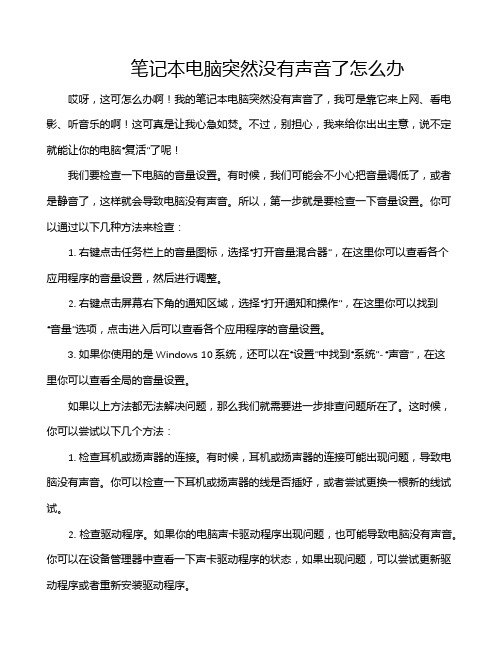
笔记本电脑突然没有声音了怎么办哎呀,这可怎么办啊!我的笔记本电脑突然没有声音了,我可是靠它来上网、看电影、听音乐的啊!这可真是让我心急如焚。
不过,别担心,我来给你出出主意,说不定就能让你的电脑“复活”了呢!我们要检查一下电脑的音量设置。
有时候,我们可能会不小心把音量调低了,或者是静音了,这样就会导致电脑没有声音。
所以,第一步就是要检查一下音量设置。
你可以通过以下几种方法来检查:1. 右键点击任务栏上的音量图标,选择“打开音量混合器”,在这里你可以查看各个应用程序的音量设置,然后进行调整。
2. 右键点击屏幕右下角的通知区域,选择“打开通知和操作”,在这里你可以找到“音量”选项,点击进入后可以查看各个应用程序的音量设置。
3. 如果你使用的是Windows 10系统,还可以在“设置”中找到“系统”-“声音”,在这里你可以查看全局的音量设置。
如果以上方法都无法解决问题,那么我们就需要进一步排查问题所在了。
这时候,你可以尝试以下几个方法:1. 检查耳机或扬声器的连接。
有时候,耳机或扬声器的连接可能出现问题,导致电脑没有声音。
你可以检查一下耳机或扬声器的线是否插好,或者尝试更换一根新的线试试。
2. 检查驱动程序。
如果你的电脑声卡驱动程序出现问题,也可能导致电脑没有声音。
你可以在设备管理器中查看一下声卡驱动程序的状态,如果出现问题,可以尝试更新驱动程序或者重新安装驱动程序。
3. 检查硬件故障。
如果以上两个方法都无法解决问题,那么可能是你的电脑硬件出现了故障。
这种情况下,建议你联系专业的电脑维修人员进行检查和维修。
解决电脑没有声音的问题并不难,只要你按照上述方法一一尝试,相信你的电脑很快就会恢复正常了!在此过程中,千万不要慌张,要保持冷静,相信自己一定能够解决问题!加油!。
笔记本电脑突然没有声音了怎么办
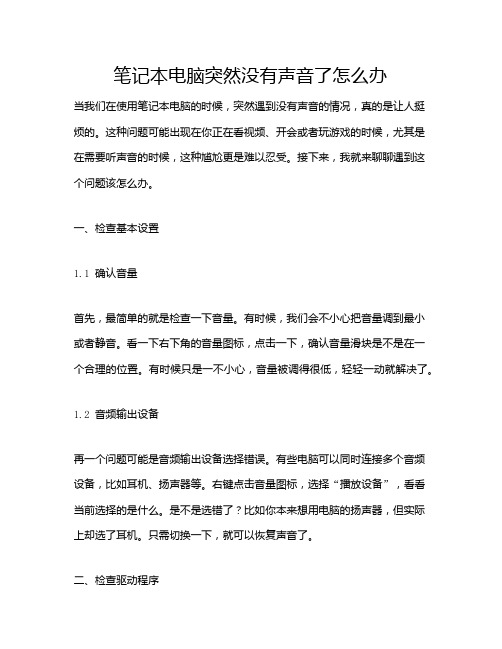
笔记本电脑突然没有声音了怎么办当我们在使用笔记本电脑的时候,突然遇到没有声音的情况,真的是让人挺烦的。
这种问题可能出现在你正在看视频、开会或者玩游戏的时候,尤其是在需要听声音的时候,这种尴尬更是难以忍受。
接下来,我就来聊聊遇到这个问题该怎么办。
一、检查基本设置1.1 确认音量首先,最简单的就是检查一下音量。
有时候,我们会不小心把音量调到最小或者静音。
看一下右下角的音量图标,点击一下,确认音量滑块是不是在一个合理的位置。
有时候只是一不小心,音量被调得很低,轻轻一动就解决了。
1.2 音频输出设备再一个问题可能是音频输出设备选择错误。
有些电脑可以同时连接多个音频设备,比如耳机、扬声器等。
右键点击音量图标,选择“播放设备”,看看当前选择的是什么。
是不是选错了?比如你本来想用电脑的扬声器,但实际上却选了耳机。
只需切换一下,就可以恢复声音了。
二、检查驱动程序2.1 更新驱动程序如果基础设置没问题,那就得考虑驱动程序了。
有时候,音频驱动过时或者损坏,都会导致没有声音。
你可以去电脑的“设备管理器”,找到“音频输入和输出”,右键点击你的音频设备,选择“更新驱动程序”。
系统会自动寻找最新的驱动,有时候这个简单的操作就能解决问题。
2.2 重装驱动程序如果更新驱动没有用,那就可以尝试重装。
先在“设备管理器”中右键你的音频设备,选择“卸载设备”。
重启电脑后,系统会自动重新安装音频驱动。
这个方法听起来复杂,但其实操作起来很简单,只需几分钟就能完成。
2.3 检查系统更新此外,检查一下系统更新也是个好主意。
有时候,系统的某些更新会影响到音频功能。
进入“设置”中的“更新与安全”,查看有没有待安装的更新。
确保你的系统是最新版本,这样可以避免很多潜在的问题。
三、硬件故障排查3.1 检查扬声器如果以上方法都试过了,还是没声音,那就可能是硬件故障了。
首先,检查一下扬声器。
如果你的笔记本有外接扬声器,确保它们是正常工作的。
试着连接其他设备,看看声音是否正常。
电脑没声音怎么样恢复声音

电脑没声音怎么样恢复声音
怎么电脑突然没声音了,电脑还提示要安装多媒体音响设备,这种情况应该电脑驱动出现问题了,怎么办?下面教大家电脑没声音的解决方法,供您参考。
电脑没声音的解决方法
手动更新声卡驱动的步骤:
1,首先进入“设备管理器”,找到有黄色警示标志的声卡。
注意:使用这种方法,必须要先有备份的驱动,或者是在网上下载了驱动程序,才能采用这个方法。
2,先把旧声卡驱动程序卸载,这样能更好地更新声卡。
3,然后在右键菜单中点击“更新驱动程序”这一项。
4,进入向导更新窗口,选择“从列表或指定位置安装(高级)”这一项,下一步。
5,然后勾选“在搜索中包括这个位置”,点击“浏览”,找到自已备份声卡的文件夹。
下一步。
6,需要几分钟安装,结束后,点击“完成”,重启一次电脑才会生效。
手动安装完成。
用驱动精灵更新声卡的步骤:
7,先在设备管理器中把声卡旧驱动卸载,然后运行驱动精灵,在主界面中点击“立即检测”。
8,驱动精灵会自动检测到需要安装的驱动,检测到后,按“立即解决”即可全自动更新。
如果是新手,建议用驱动精灵来安装或更新声卡驱动,便于操作。
电脑没声音相关文章:
1.电脑没有音频设备怎么办,没有音频设备的解决方法
2.电脑没有声音有哪些解决方法
3.电脑没有声音怎么修复
4.电脑没有声音了怎么样解决。
笔记本电脑没有了声音怎么办
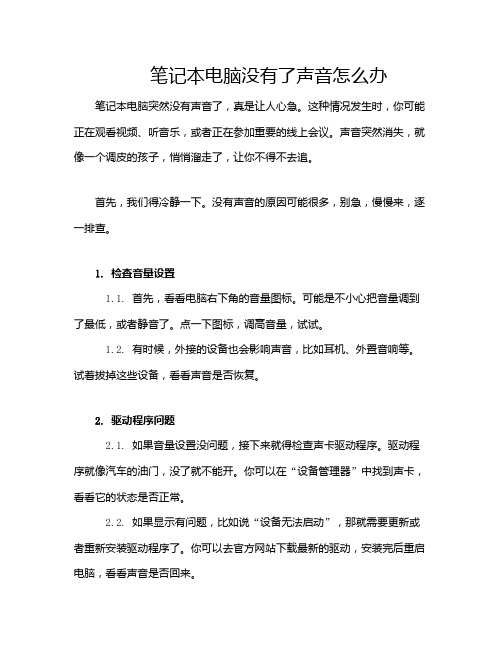
笔记本电脑没有了声音怎么办笔记本电脑突然没有声音了,真是让人心急。
这种情况发生时,你可能正在观看视频、听音乐,或者正在参加重要的线上会议。
声音突然消失,就像一个调皮的孩子,悄悄溜走了,让你不得不去追。
首先,我们得冷静一下。
没有声音的原因可能很多,别急,慢慢来,逐一排查。
1. 检查音量设置1.1. 首先,看看电脑右下角的音量图标。
可能是不小心把音量调到了最低,或者静音了。
点一下图标,调高音量,试试。
1.2. 有时候,外接的设备也会影响声音,比如耳机、外置音响等。
试着拔掉这些设备,看看声音是否恢复。
2. 驱动程序问题2.1. 如果音量设置没问题,接下来就得检查声卡驱动程序。
驱动程序就像汽车的油门,没了就不能开。
你可以在“设备管理器”中找到声卡,看看它的状态是否正常。
2.2. 如果显示有问题,比如说“设备无法启动”,那就需要更新或者重新安装驱动程序了。
你可以去官方网站下载最新的驱动,安装完后重启电脑,看看声音是否回来。
2.3. 如果你对操作不熟悉,别担心,可以上网找个教程,或者请教身边懂电脑的朋友。
3. 音频设置3.1. 有时问题出在音频设置上。
右击音量图标,选择“播放设备”,看看默认设备是否设置正确。
有时候可能不小心切换到了其他设备,比如虚拟音频设备。
3.2. 如果你在使用蓝牙耳机,确认蓝牙是否连接成功。
有时耳机连接不稳,也会导致声音问题。
4. 硬件问题4.1. 如果软件设置都没问题,那可能就要考虑硬件了。
耳机插口是否损坏,扬声器是否工作正常。
可以用耳机插孔插入耳机,看看声音能否正常输出。
4.2. 如果耳机和音响都没有声音,可能是电脑内部扬声器出了问题。
这时候,就需要联系维修服务了。
总结一下,电脑没有声音的问题可以从多个方面入手,先检查音量设置,然后是驱动程序和音频设置,最后考虑硬件问题。
每一步都不要急躁,慢慢来,仔细检查。
虽然解决问题可能需要一些时间,但找到声音的源头,终究会让你松一口气。
在这个信息化的时代,声音是我们与世界沟通的重要桥梁。
电脑没有声音该如何调试
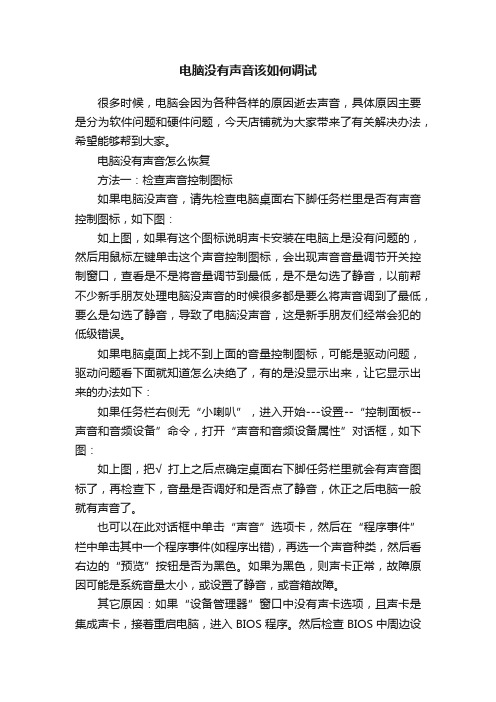
电脑没有声音该如何调试很多时候,电脑会因为各种各样的原因逝去声音,具体原因主要是分为软件问题和硬件问题,今天店铺就为大家带来了有关解决办法,希望能够帮到大家。
电脑没有声音怎么恢复方法一:检查声音控制图标如果电脑没声音,请先检查电脑桌面右下脚任务栏里是否有声音控制图标,如下图:如上图,如果有这个图标说明声卡安装在电脑上是没有问题的,然后用鼠标左键单击这个声音控制图标,会出现声音音量调节开关控制窗口,查看是不是将音量调节到最低,是不是勾选了静音,以前帮不少新手朋友处理电脑没声音的时候很多都是要么将声音调到了最低,要么是勾选了静音,导致了电脑没声音,这是新手朋友们经常会犯的低级错误。
如果电脑桌面上找不到上面的音量控制图标,可能是驱动问题,驱动问题看下面就知道怎么决绝了,有的是没显示出来,让它显示出来的办法如下:如果任务栏右侧无“小喇叭”,进入开始---设置--“控制面板--声音和音频设备”命令,打开“声音和音频设备属性”对话框,如下图:如上图,把√ 打上之后点确定桌面右下脚任务栏里就会有声音图标了,再检查下,音量是否调好和是否点了静音,休正之后电脑一般就有声音了。
也可以在此对话框中单击“声音”选项卡,然后在“程序事件”栏中单击其中一个程序事件(如程序出错),再选一个声音种类,然后看右边的“预览”按钮是否为黑色。
如果为黑色,则声卡正常,故障原因可能是系统音量太小,或设置了静音,或音箱故障。
其它原因:如果“设备管理器”窗口中没有声卡选项,且声卡是集成声卡,接着重启电脑,进入BIOS程序。
然后检查BIOS中周边设备选项是否设置为“Disabled”,如果是,将其更改为“Enable”即可。
如果此项设置我“Enable”,则可能是主板声卡电路损坏,维修声卡电路即可。
只能拿去维修了。
方法二:检查硬件是否有问题电脑没声音请先检查你的音箱或耳迈是否有问题,是否将音箱或耳迈音频线与电脑连接良好,接口是否插对了。
以前发现有朋友使用音箱或耳迈的时候因为将音频线与电脑连接导致没声音的,这也是很低级的错误,都没信号连接到音箱又怎么能有声音??有的是直接接到电脑的话筒接口去了,看了都觉得好笑,电脑接口那有一个是音频接口还有一个是话筒的,大家一定要自己看,上面有图标,很明显,完全菜鸟不懂的可以问身边的人和看说明书比什么都强,如果以前电脑有声音现在没声音了检查耳迈或音箱是否损坏,可以拿个好的试试。
为什么电脑没有声音「电脑没有声音了怎么恢复」
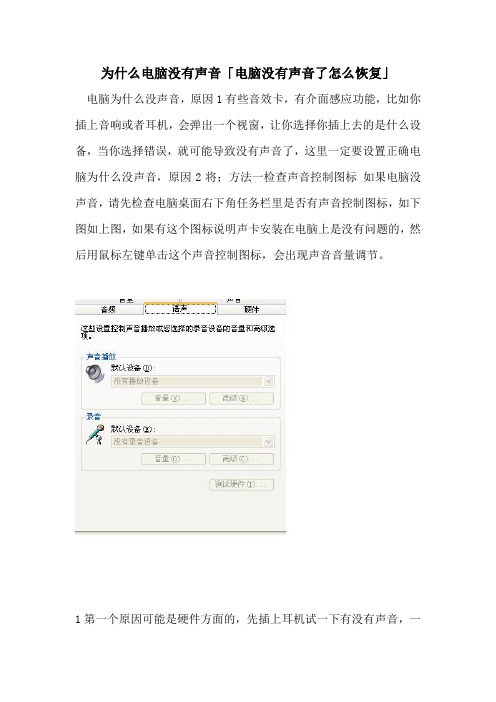
为什么电脑没有声音「电脑没有声音了怎么恢复」电脑为什么没声音,原因1有些音效卡,有介面感应功能,比如你插上音响或者耳机,会弹出一个视窗,让你选择你插上去的是什么设备,当你选择错误,就可能导致没有声音了,这里一定要设置正确电脑为什么没声音,原因2将;方法一检查声音控制图标如果电脑没声音,请先检查电脑桌面右下角任务栏里是否有声音控制图标,如下图如上图,如果有这个图标说明声卡安装在电脑上是没有问题的,然后用鼠标左键单击这个声音控制图标,会出现声音音量调节。
1第一个原因可能是硬件方面的,先插上耳机试一下有没有声音,一定要插对,如果没有声音,可能是电脑音频输出接口损坏了,最好找专业人士进行维修2如果电脑没有声音但是有小喇叭的话,可能是小喇叭被静音了,检查一;1查看下电脑声音是否被调到关闭,在电脑的右下角有一个喇叭的图标,就是控制声音大小的,如果声音被调至到关闭状态,可以将其往上滑动打开即可2查看电脑音频是否被禁用了,点击桌面左下角开始菜单微软图标,然后。
导语有时候我们使用电脑过程中,会遇到电脑无声的情况,那么电脑没有声音是什么原因?下面是我收集整理的相关情况分析及解决办法,欢迎大家阅读参考电脑没有声音解决方法第一步先检查一下耳麦或者音箱是否损坏,把耳麦。
为什么电视没有声音按最大声音都没有用1电脑音箱线没接好,音箱没有打开,音箱的音量置于最小的位置或音箱没有供电,或者声卡后面音频输出和输入的接口插反了这样导致电脑没声音2电脑屏幕右下角的音量控制里,将音量控制到最小,或者设置为静音3电脑中。
如果重新启动电脑后又正常了,则声卡驱动出问题的可能性比较大,一般是安装了不正确的声卡驱动造成的请直接执行第2步的操作如果重启电脑还是没有声音,原因就比较复杂了,见如下解决方案一检查系统是否被静音或设置的。
造成电脑没声音的情况有很多,建议先对电脑进行杀毒并修复系统文件如果还是无法解决电脑没声音请使用下面的方法进行解决1在确保系统中没有木马病毒后,使用可牛杀毒提供的系统文件修复工具,进行全面的系统文件还原修复,就。
电脑恢复声音的方法
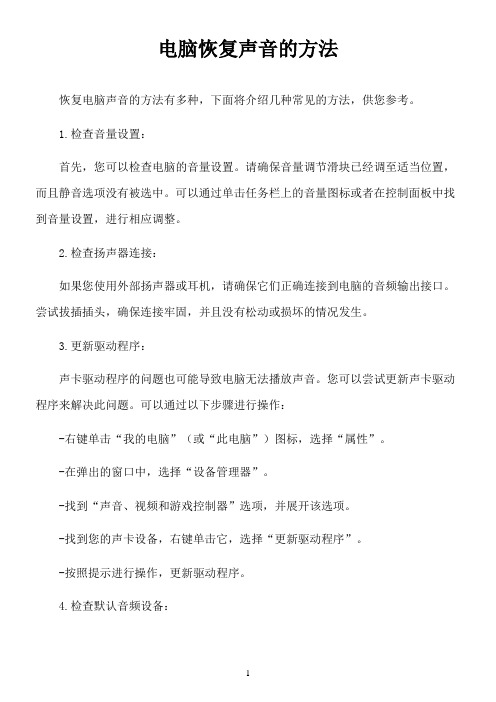
电脑恢复声音的方法恢复电脑声音的方法有多种,下面将介绍几种常见的方法,供您参考。
1.检查音量设置:首先,您可以检查电脑的音量设置。
请确保音量调节滑块已经调至适当位置,而且静音选项没有被选中。
可以通过单击任务栏上的音量图标或者在控制面板中找到音量设置,进行相应调整。
2.检查扬声器连接:如果您使用外部扬声器或耳机,请确保它们正确连接到电脑的音频输出接口。
尝试拔插插头,确保连接牢固,并且没有松动或损坏的情况发生。
3.更新驱动程序:声卡驱动程序的问题也可能导致电脑无法播放声音。
您可以尝试更新声卡驱动程序来解决此问题。
可以通过以下步骤进行操作:-右键单击“我的电脑”(或“此电脑”)图标,选择“属性”。
-在弹出的窗口中,选择“设备管理器”。
-找到“声音、视频和游戏控制器”选项,并展开该选项。
-找到您的声卡设备,右键单击它,选择“更新驱动程序”。
-按照提示进行操作,更新驱动程序。
4.检查默认音频设备:有时候,电脑的默认音频设备设置可能导致声音无法正常播放。
您可以按照以下步骤检查和更改默认音频设备:-右键单击任务栏上的音量图标,选择“声音”或“音频设备”选项。
-在弹出的窗口中,选择“播放”选项卡。
-确保所需的音频设备被选中为默认设备。
如果没有,请右键单击该设备,并选择“设为默认设备”。
5.检查系统音效设置:有时候,系统的音效设置可能会导致电脑无法播放声音。
您可以按照以下步骤检查和调整系统音效设置:-打开控制面板,选择“声音”或“音频设备”选项。
-在弹出的窗口中,选择“声音”选项卡。
-点击“音效”按钮,进入音效设置界面。
-确保音效设置中没有启用静音或其他限制。
6.运行故障排除工具:Windows操作系统提供了一些内置的故障排除工具,可以帮助您解决声音相关的问题。
您可以按照以下步骤运行故障排除工具:-打开控制面板,选择“查看所有控制面板项”。
-在弹出的窗口中,选择“故障排除”。
-在新窗口中,选择“音频播放问题”选项,并按照提示进行操作。
- 1、下载文档前请自行甄别文档内容的完整性,平台不提供额外的编辑、内容补充、找答案等附加服务。
- 2、"仅部分预览"的文档,不可在线预览部分如存在完整性等问题,可反馈申请退款(可完整预览的文档不适用该条件!)。
- 3、如文档侵犯您的权益,请联系客服反馈,我们会尽快为您处理(人工客服工作时间:9:00-18:30)。
电脑恢复声音的方法
当电脑突然失去声音时,我们可能会感到困惑和烦恼。
幸运的是,有几种简单
而常见的方法可以尝试修复这个问题。
以下是几种常见的电脑恢复声音的方法:
1. 检查音量设置:首先,检查一下电脑的音量设置。
在任务栏上找到音量图标,右键单击它并选择“打开音量调节器”。
确保音量调节器的滑块已经调至适当的位置,而非静音状态。
同时,还要确保可以使用音量增减的快捷键来调节音量。
2. 检查音频线连接:如果你使用的是外部音频设备,如扬声器或耳机,检查一
下它们是否正确连接到电脑上。
确保插头插入到正确的音频插孔,并确保插头没有损坏。
你还可以尝试更换线缆或插孔,以确保它们没有故障。
3. 更新或重装音频驱动程序:有时,电脑无法正确识别或配备正确的音频驱动
程序会导致声音问题。
打开设备管理器,找到“音频输入和输出”选项。
右键单击内置扬声器或其他音频设备,并选择“更新驱动程序”。
如果更新后发现问题依然存在,可以考虑卸载驱动程序并重新安装最新版本。
4. 检查静音模式:有些电脑可能会有专门的静音按键或开关。
确保这些按键或
开关处于正常工作状态,不是静音状态。
5. 执行系统故障排除:对于Windows用户,可以使用系统自带的故障排除程
序来解决声音问题。
在开始菜单中搜索“故障排除”,并选择“音频播放问题故障排除”。
按照提示进行操作,系统将尝试解决声音问题。
6. 复位音频设置:如果上述方法都没有帮助,你可以尝试重置声音设置。
打开
控制面板,找到“声音”选项,并选择“重置到默认值”。
这将重置电脑的音频设置,
有时能够解决声音问题。
如果以上方法都无法解决你的问题,那可能意味着电脑硬件上存在故障。
在这种情况下,最好联系专业的技术支持人员或将电脑送修。
记住,在进行任何修改或设置之前,最好备份重要数据,以防止任何意外的数据丢失。
